Načini zaštite energije Windows

- 1387
- 248
- Stewart Conroy
Načini štednje potrošnje energije (i mogućnost njihovog postavljanja) prvi su se pojavili u sustavu Windows 98 i trenutno su prisutni u svakom operativnom sustavu.
Upotreba njih povezana je s mogućom potrebom za uštedom punjenja baterije (kao, na primjer, na prijenosnim računalima), može se koristiti kao jedna od opcija za dovršavanje rada (s tim da će uključivanje trebati manje vremena), također Što se tiče potrošnje električne energije (zamislite koliko rezultat može smanjiti poduzeća, ako ima nekoliko stotina PC -a).

U ovom ćemo članku razmotriti kako utvrditi kako odabrati jednu od postojećih opcija, kao i kako ukloniti način spašavanja energije na vašem računalu.
Potrošnja energije od računala
U načelu se troši najveća količina energije u radnom računalu kako bi podržala rad monitora i tvrdog diska.
Stanje monitora
U uobičajenom radu monitora, oba njegova bloka su aktivna u njemu - horizontalno i vertikalno raspoređivanje. Ovaj se način naziva normalno (normalno), a potrošnja je do sto vata.
Gotovo odmah, zaslon će se vratiti na posao iz stanja čekanja, u kojem je horizontalno depozit isključeno, a potrošnja potrošnja smanjuje se na devedeset posto uobičajenih.
Tijekom prijelaza na način suspendiranja, samo vertikalna depozita bit će isključena, potrošnja će se smanjiti na deset do petnaest posto, ali monitor također izlazi iz njega malo duže.
Primjena načina rada napajanja podrazumijeva isključivanje oba bloka depozita, potrošnja električne energije smanjuje se na najmanje pet posto. Ali povratak u normalan rad trebat će onoliko vremena koliko i uključivanje iz "hladnog" stanja.
Metamorfoze tvrdog diska
Računalo se prebacuje na stand-u način čekanja nakon očuvanja intermedijarnih rezultata otvorenih aplikacija u RAM-u. U ovom se slučaju zaustavlja žalba na tvrdi disk.
Stanje hibernacije (Gibernation) razlikuje se od prethodnog po onom u prostranosti tvrdog diska (a ne u omu), stanje OS -a bit će u potpunosti zarobljeno na određeni trenutak, kojem će se vratiti kad će se vratiti kad najbliža uključivanju.
Prvi hibridni način mirovanja na Windows Vista kombinira značajke i posljedice prethodnih - i očuvanje otvorenih aplikacija u RAM -u i stanje sustava u "Fiberfil datoteci.Sys "ima disk.
Aktivacija očuvanja energije vwindows
U Windows 7 u postavkama potrošnje tri načina napajanja prisutna su od vremena Vista. Do sustava Windows 10, način očuvanja energije je predstavljen (u ruskoj transkripciji) s tri mogućnosti: "Dream", "Gibernation" i "Hybrid Sleep".
Oni odgovaraju stanju stand-by, hibernacije i hibridnih stanja spavanja.
Međutim, imajte na umu da nisu sve matične ploče i video kartice podršku za očuvanje energije.
Također, takva se prilika može isključiti u BIOS -u ili u postavkama sustava.
Što se tiče ostalih operativnih sustava, možete uključiti potreban način u Mac pomoću kartice za uštedu energije u postavkama sustava. Linux kroz konzolu uneseo je odgovarajuće naredbe (setterm, xset ...).
Način odabira u sustavu Windows 10
Da biste računalo preveli u jedan od načina štednje na sustavu Windows, morate koristiti sljedeći algoritam djelovanja:
Nakon što ste aktivirali izbornik gumba "Start", stavite kursor na liniju "Dischanting" (može imati naziv "Popunjavanje posla"). U ovom će se slučaju pojaviti dodatni izbornik u kojem će kursor trebati staviti na tipku "Spavanje":
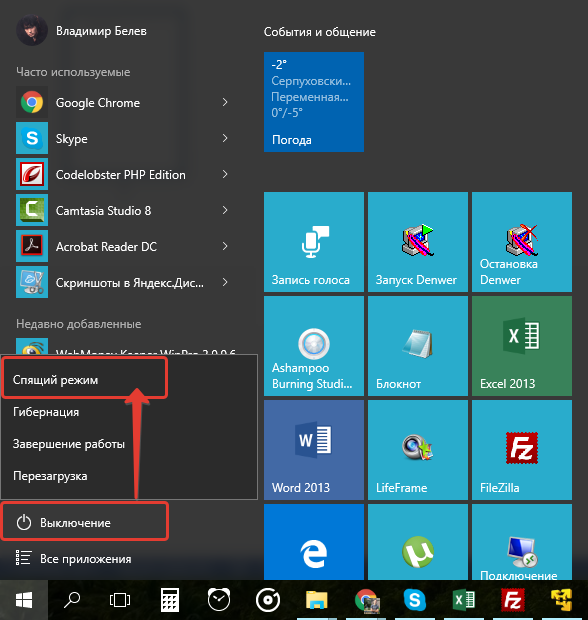
Način spavanja u sustavu Windows 10
Slične akcije dovest će nas do načina "Gibernation". Samo tipka pritiska drugom:
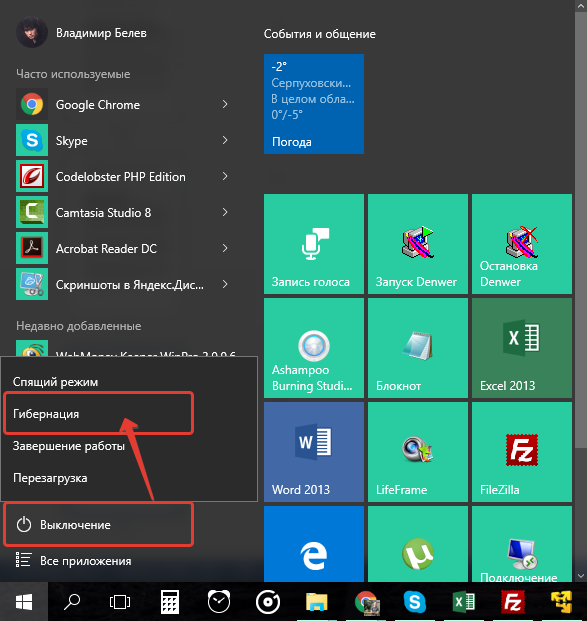
Način hibernacije u sustavu Windows 10
S hibridnim stanjem spavanja složenije. U prijenosnim računalima prema zadanim postavkama bit će isključen.
Da biste ga aktivirali, prvo morate ići na smeće na pictrogram sa slikom baterije (budući da se na prijenosnim računalima koriste OS Windows, postavke potrošnje energije izrađene su na ladici za sistem):
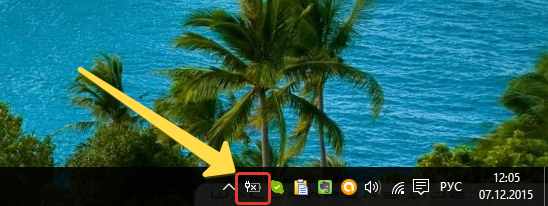
Ladica za sustav u sustavu Windows 10
Kliknom desnog miša otkrit ćemo iz izbornika "Power" koji se pojavio:
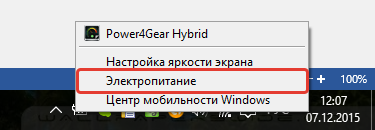
Takav dijaloški okvir za upravljanje otvorit će se pred nama:
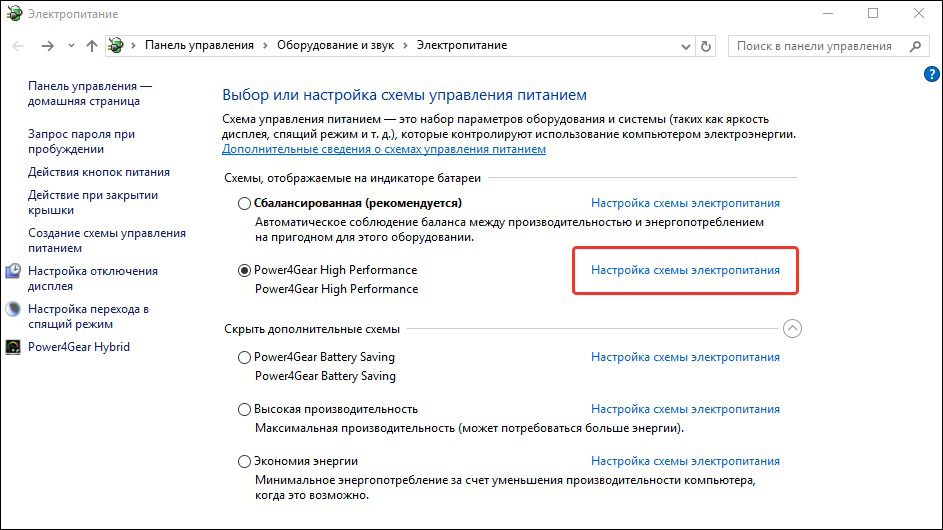
Nagoni krug napajanja u sustavu Windows 10
Chekbox će u njemu odgovarati parametrima koji se trenutno koriste.
Nakon što je prešao na "postavke", potrebno je uključiti plus suprotno "spavanje" i riješiti mogućnost "hibridnog sna" tako da vrijednost ""."Crtež je odgovarao:
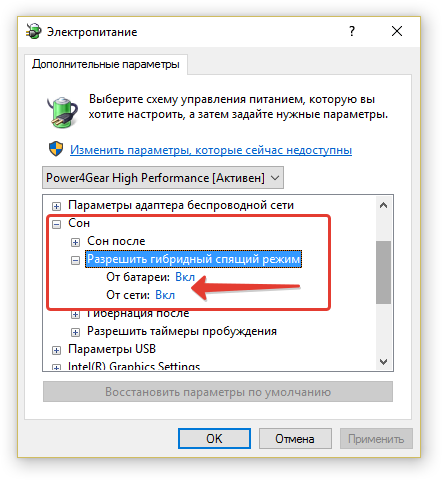
Dodatni parametri napajanja u sustavu Windows 10
Nakon takve aktivacije, gumb "Način spavanja" na izborniku Start prevesti vaše računalo ne u jednostavan "san", već na "hibrid".
Zaključak PC -a iz bilo kojeg stanja povezanog sa smanjenjem potrošnje električne energije provodi se pritiskom na gumb za napajanje (mada da bi ga uklonili iz uobičajenog "spavanja", dovoljno je pomaknuti miša ili pritisnuti bilo koju tipkovnicu gumbi).
Postavljanje plana uštede energije
Osim standarda, na bilo kojem računalu postoji prilika za suptilnije postavljanje prihvatljivih načina potrošnje energije za sebe. To je karakteristično uglavnom za računala koja jedu iz baterija (budući da stacionarni uvijek rade na mreži maksimalno).
Prijelaz na parametre provodi se već spomenutom metodom pozivanja "moći" iz Trei.
Parametri dostupni za podešavanje otvaraju se pritiskom na odjeljak prikazan na sljedećoj slici:
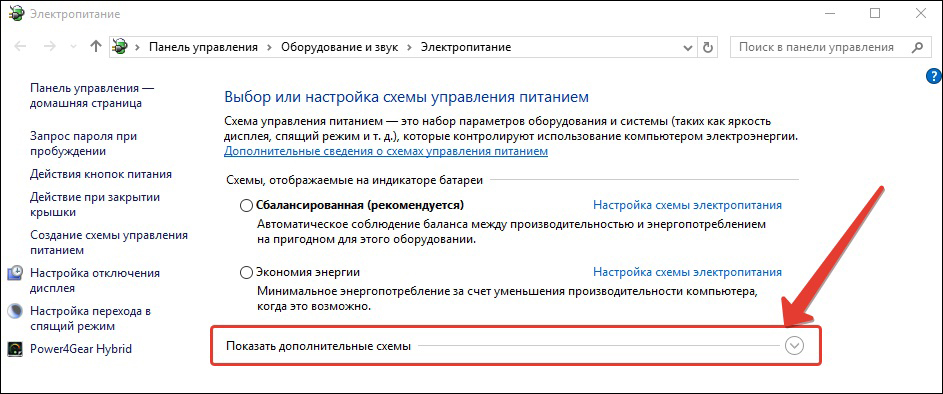
Ovdje se nalazimo na popisu svih mogućih shema:
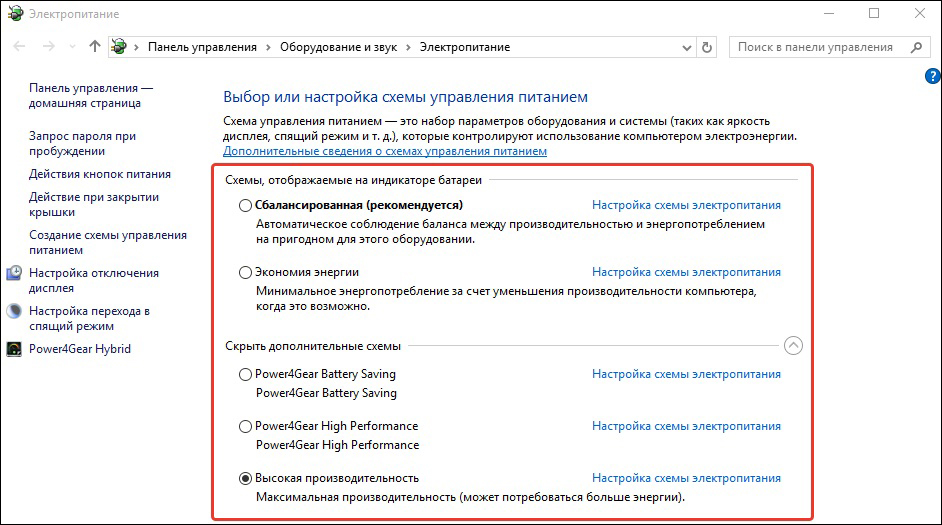
Sheme upravljanja napajanjem
Mora se zasebno reći da će se, pored shema operativnog sustava, oni koji odgovaraju instaliranim aplikacijama proizvođača vašeg prijenosnog računala (u ovom slučaju "Power4Gear) ovdje prikazati.
Uključeni chekbox odgovara shemi koja se trenutno koristi.
Ako vam laptop radi naizmjenično od baterije i od mreže, tada je logično stvoriti vlastiti krug napajanja kako biste izbjegli izmjenjivanje bacanja između uključivanja ravnoteže i maksimalnog.
Da bismo to učinili, u prozoru "Power" stavljamo kursor na "Stvaranje dijagrama ...":
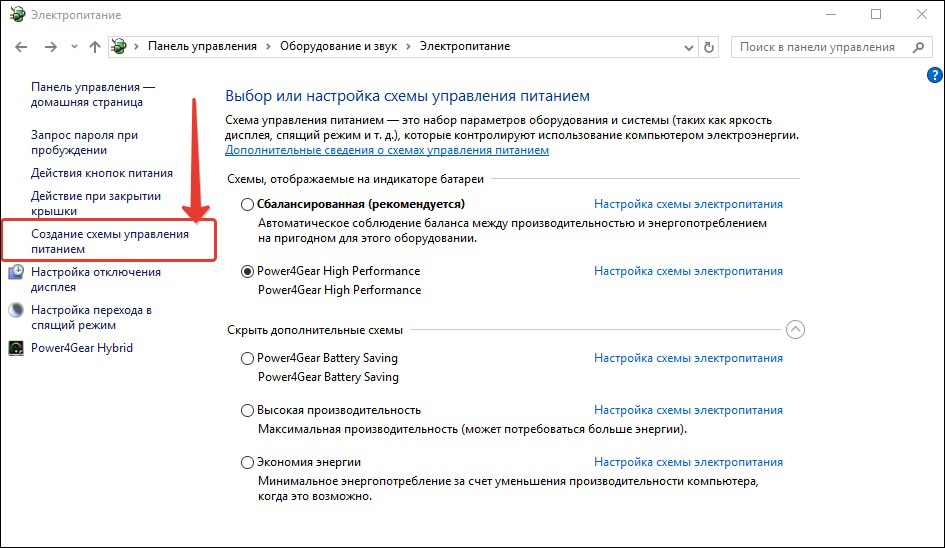
Stvaranje sheme upravljanja napajanjem
Spojimo chekbox nasuprot bilo kojem od postojećih (bez obzira na to) (1), unesite ime za novu stvorenu shemu (2), aktivirajte gumb "Next" (3):
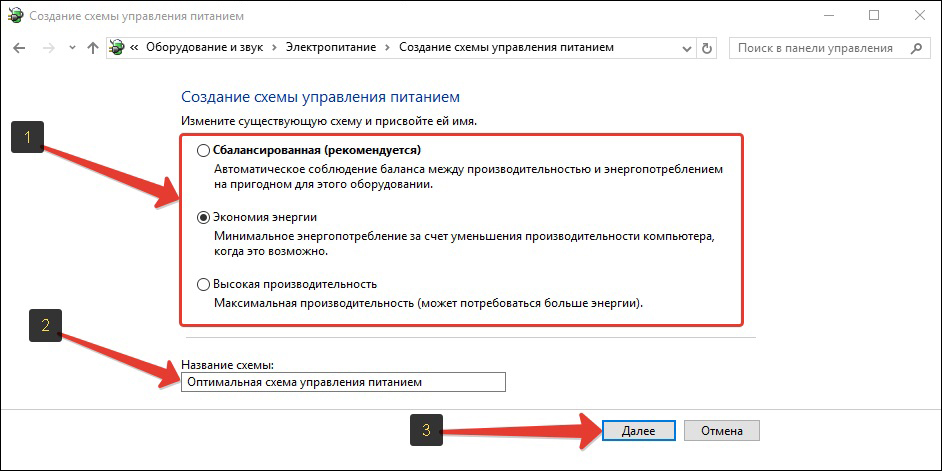
Postavke Postavke za kontrolu napajanja
Otvorit ćemo izravan pristup tri glavne postavke i promijeniti popis dodatnih:
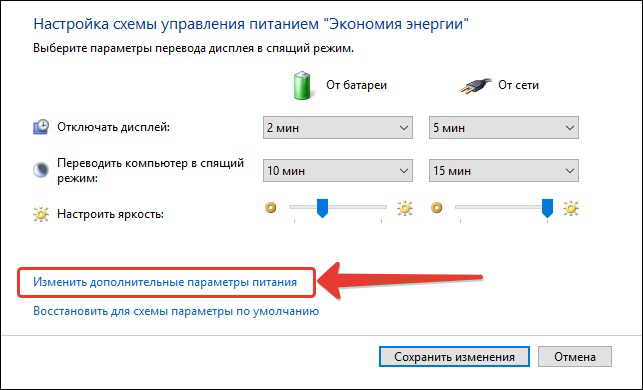
Pristupačnost njihovog prilagođavanja je uključena, kao što je prikazano na slici:
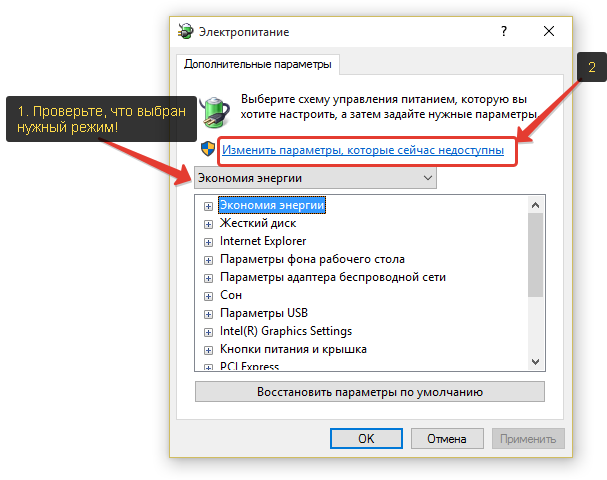
Svaki od odjeljaka otvara se pritiskom na "+". Također, za svaki je vrijednost postavljena za rad s mreže i iz baterije. Na primjer, za dio tvrdog diska.
Općenito, morate pažljivo proći kroz sve odjeljke dodatnih postavki, analizirati navodne događaje i organizirati sve potvrdne okvire u skladu s potrebom i vlastitom vizijom vašeg rada ili navika. Ne zaboravite da za jednostavnije rješenje kako izvući iz režima za spašavanje energije, morat ćete pažljivo ispitati odjeljak "prehrane i pokrov".
Isključivanje uštede energije
Prije nego što isključite način za spašavanje energije na računalu, trebate ponovo kontaktirati "Power". Bilo kroz ladicu ili kroz "upravljačku ploču".
Kartica "Promjene u parametrima plana" omogućava funkciju pretvaranja računala u san koji treba postaviti u vrijednosti "Nikad".
Ako želite isključiti ovu funkciju, nakon instaliranja ovih vrijednosti morate kliknuti "U redu" i "Primjeni".
Sada znate o mogućnostima i upravljanju očuvanjem energije na vašem računalu. Pročitajte naše nove članke, postavite nam nova pitanja.

